Atsitiktinis užšalimas Warzone gali sugadinti jūsų galimybes laimėti daugybę pergalių ir atotrūkių. Ir galbūt ieškote trikčių šalinimo patarimų ir veiksmų. Šiame įraše mes jums padėsime. Mes padėsime jums tiksliai nustatyti, kas jus užrakina, o naudodami toliau pateiktą metodų sąrašą galėsite mėgautis ir žaisti Warzone be pertraukų.
Išbandykite šiuos pataisymus:
Galbūt jums nereikės jų visų išbandyti; tiesiog eikite sąraše žemyn, kol rasite tinkamą.

1. Pataisykite žaidimą
Sugadinti ir pažeisti žaidimų failai gali sukelti įvairių problemų ir klaidų. Tačiau šioms problemoms išspręsti galite naudoti taisymo įrankį. Norėdami tai padaryti, vadovaukitės toliau pateiktomis instrukcijomis.
1) Atidarykite Battle.net darbalaukio programą.
2) Spustelėkite savo žaidimo piktogramą. Tada spustelėkite krumpliaratį šalia mygtuko Paleisti ir pasirinkite Nuskaitymas ir taisymas .

Tada spustelėkite Pradėkite nuskaitymą . Šis procesas gali užtrukti mažiau nei 3 minutes ar net pusvalandį, priklausomai nuo to, kiek failų reikia pataisyti įrankiams.
Kai procesas bus baigtas, paleiskite žaidimą. Jei problema išlieka, išbandykite kitą toliau pateiktą pataisymą.
2. Išjunkite viso ekrano optimizavimą
Daugelis žaidėjų pastebėjo, kad yra tam tikrų procesoriaus reikalaujančių žaidimų, kuriuos ypač paveikia našumo problemos, kai įjungiamas viso ekrano optimizavimas. Nors „Warzone“ gali būti ne vienas iš jų, iš tikrųjų galite pabandyti išjungti viso ekrano optimizavimą, kad patikrintumėte, ar tai padeda pagerinti jūsų žaidimų patirtį:
1) Atidarykite Battle.net darbalaukio programą.
2) Spustelėkite savo žaidimo piktogramą. Tada spustelėkite krumpliaratį šalia mygtuko Paleisti ir pasirinkite Rodyti naršyklėje .

3) Atidarykite aplanką Pareigos šauksmas - modernus karas . Iš ten slinkite žemyn ir raskite ModernWarfare.exe . Būtinai spustelėkite jį dešiniuoju pelės mygtuku ir pasirinkite Savybės .

4) Pasirinkite Suderinamumas skirtuką. Pažymėkite langelį Išjungti viso ekrano optimizavimą . Tada spustelėkite Pakeiskite aukšto DPI nustatymus .

5) Pažymėkite langelį Nepaisyti didelio DPI mastelio keitimo elgesio . Tada spustelėkite Gerai .

6) Spustelėkite Taikyti > Gerai .

Pritaikę pakeitimus, žaiskite žaidimą. Jei tai nepasisekė, nesijaudinkite. Toliau pateikiami keli kiti pataisymai, kuriuos galite išbandyti.
3. Atnaujinkite grafikos tvarkyklę
Jūsų grafikos tvarkyklė yra būtina programinės įrangos dalis, leidžianti jūsų sistemai susisiekti su vaizdo plokšte. Jei jis pasenęs, tai sukels pastebimų veikimo problemų. Todėl, kai žaisdami „Warzone“ patiriate atsitiktinius užstrigimus, turėtumėte įsitikinti, kad grafikos tvarkyklė yra atnaujinta.
Norėdami atnaujinti grafikos tvarkyklę, galite tai padaryti rankiniu būdu naudodami įrenginių tvarkytuvę arba eikite į gamintojo tvarkyklės atsisiuntimo puslapį (NVIDIA / AMD ), kad atsisiųstumėte ir įdiegtumėte tikslią jūsų sistemos tvarkyklę. Arba galite naudoti automatinį tvarkyklės naujintuvą, pvz Vairuotojas lengvas . Naudodami Driver Easy jums nereikės gaišti laiko ieškodami tvarkyklių naujinimų, nes ji pasirūpins įtemptu darbu už jus.
Štai kaip atnaujinti tvarkykles naudojant Driver Easy:
vienas) parsisiųsti ir įdiekite Driver Easy.
2) Paleiskite Driver Easy ir spustelėkite Skenuoti dabar mygtuką. Tada „Driver Easy“ nuskaitys jūsų kompiuterį ir aptiks visus įrenginius, kuriuose trūksta arba pasenusios tvarkyklės.
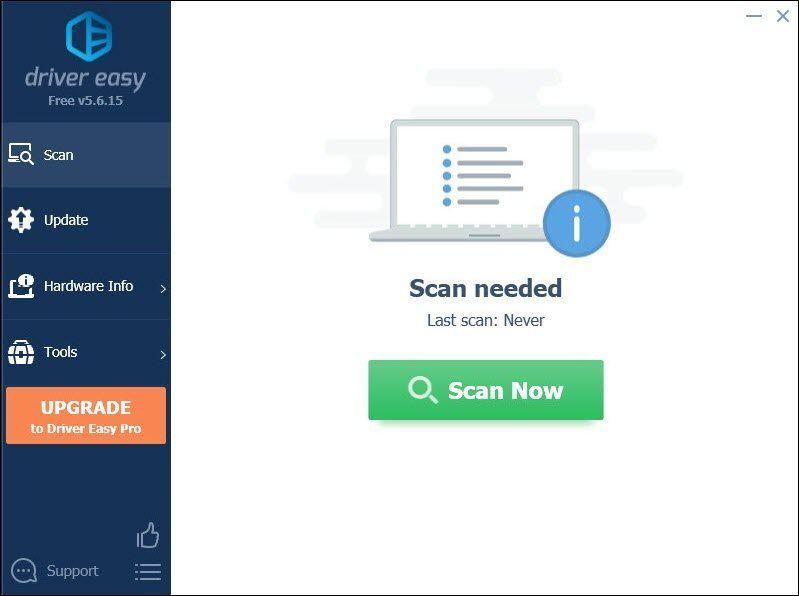
3) Spustelėkite Atnaujinti viską . Tada „Driver Easy“ atsisiųs ir atnaujins visas pasenusias ir trūkstamas įrenginių tvarkykles, pateikdama naujausią kiekvienos jų versiją tiesiai iš įrenginio gamintojo.
(Tam reikia Pro versija kuris ateina su pilnas palaikymas ir a 30 dienų pinigų grąžinimas garantija. Kai spustelėsite Atnaujinti viską, būsite paraginti atnaujinti. Jei nenorite naujovinti į Pro versiją, taip pat galite atnaujinti tvarkykles naudodami NEMOKAMĄ versiją. Viskas, ką jums reikia padaryti, tai atsisiųsti juos po vieną ir rankiniu būdu įdiegti. )
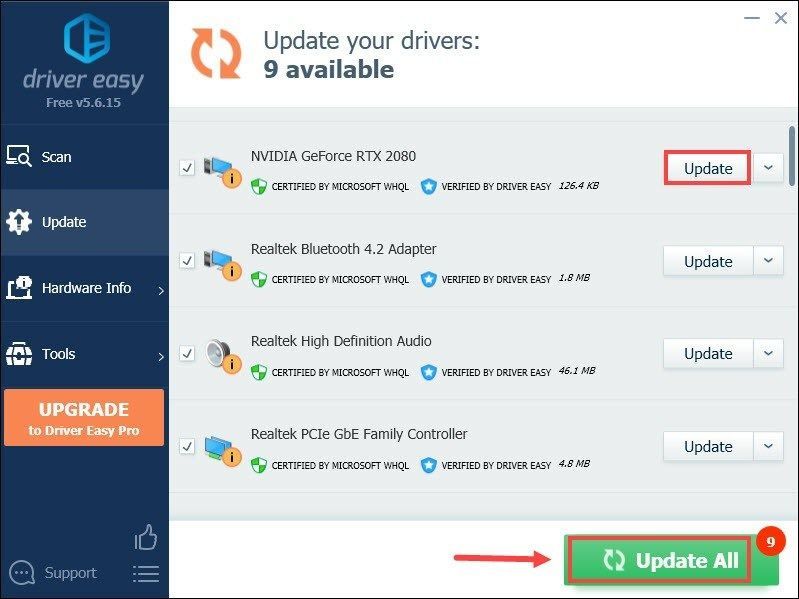 The Pro versija su Driver Easy visapusiška techninė pagalba . Jei jums reikia pagalbos, susisiekite su „Driver Easy“ palaikymo komanda adresu .
The Pro versija su Driver Easy visapusiška techninė pagalba . Jei jums reikia pagalbos, susisiekite su „Driver Easy“ palaikymo komanda adresu . Atnaujinę tvarkykles, iš naujo paleiskite kompiuterį ir paleiskite „Warzone“, kad išbandytumėte žaidimo eigą. Jei žaidimas vis tiek atsitiktinai užstringa, pereikite prie kito pataisymo.
4. Išjunkite Windows 10 žaidimo režimą
Žaidimo režimas yra „Windows 10“ įdiegta funkcija, kad žaidimai būtų daug geresni. Tačiau buvo nemažai pranešimų, kad „Windows 10“ žaidimo režimas sukėlė daug problemų dėl kai kurių pagrindinių pavadinimų, įskaitant „Call of Duty: Warzone“. Norėdami sumažinti žaidimo užšalimo tikimybę, turėtumėte išjungti „Windows 10“ žaidimo režimą. Žemiau pateikiamos instrukcijos, kaip tai padaryti.
1) Klaviatūroje paspauskite „Windows + I“ klavišai vienu metu, kad atidarytumėte nustatymus.
2) Spustelėkite Žaidimas .
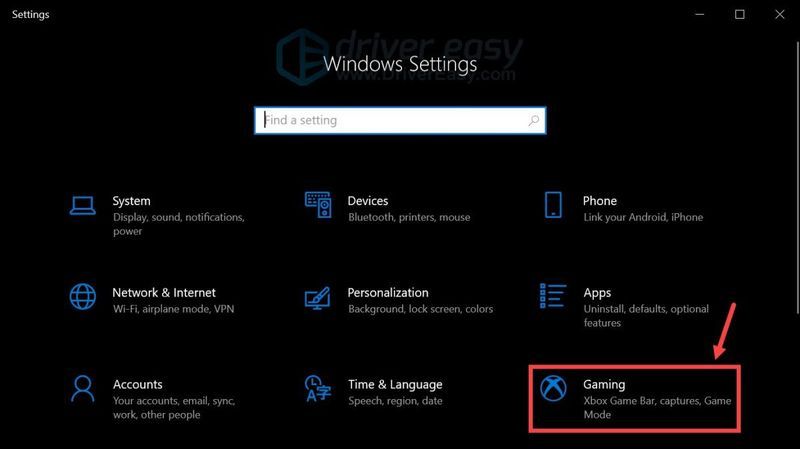
3) Pasirinkite Žaidimo režimas . Tada spustelėkite jungiklį, kad įjungtumėte žaidimo režimą Išjungta .

Jei atrodo, kad tai nesušvelnino problemos, pereikite prie kito sprendimo.
5. Išjunkite fonines programas
Galbūt nežinote, kad daugelis programų visada veikia fone – net ir tos, kurių niekada nenaudojate! Jie naudoja dalį jūsų sistemos išteklių, todėl jūsų įrenginys veikia šiek tiek lėčiau. Ir tai gali lemti prastesnį programų našumą. Kad išvengtumėte žaidimo trikdžių, žaisdami „Warzone“ galite pabandyti išjungti fonines programas:
1) Klaviatūroje paspauskite „Windows + I“ klavišai vienu metu, kad atidarytumėte nustatymus.
2) Spustelėkite Privatumas .

3) Spustelėkite Fono programos . Po skyriumi Leiskite programoms veikti fone , perjunkite mygtuką, kad jį pasuktumėte Išjungta .

Jei norite leisti tam tikroms programoms veikti fone, galite jas pasirinkti rankiniu būdu perjungdami mygtukus ir juos pasukdami Įjungta .
Kai tai padarysite, žaiskite „Warzone“ ir galėsite mėgautis maloniu žaidimu nepatirdami atsitiktinių užstrigimų. Tačiau jei jūsų problema išlieka, turite tai padaryti patikrinkite, ar nesugadinote sistemos failų , kuris taip pat gali sukelti užšalimo problemą.
6. Pataisykite sugadintus sistemos failus
Jei turite sugadintų, blogai veikiančių ir trūkstamų „Windows“ programinės įrangos failų, susidursite su našumo problemomis. Programa gali užstrigti ir tapti statiška. Norėdami išspręsti iškilusią užšaldymo problemą, turite pataisyti tuos sugadintus failus.
Norėdami tai padaryti, pabandykite naudoti Reimage , kuri specializuojasi Windows taisyme. Kai paleisite Reimage, ji automatiškai suras ir išspręs sistemos programinės įrangos problemas. Tai taip pat padidina našumą, sustabdo kompiuterio užšalimą ir sistemos gedimus, taip pat pagerina bendrą kompiuterio stabilumą. Reguliariai naudojant, „Reimage“ nuolat atnaujins jūsų operacinę sistemą kad jūsų kompiuteris veiktų kuo geriau .
vienas) parsisiųsti ir įdiekite Reimage.
2) Atidarykite Reimage ir ji atliks nemokamą jūsų kompiuterio nuskaitymą. Baigus nuskaitymą , programinė įranga atliks diagnostiką ir parodys sistemos problemų santrauką. Tai užtruks keletą minučių.
3) Baigę spustelėkite PRADĖKITE REMONTI pradėti remonto procesą.
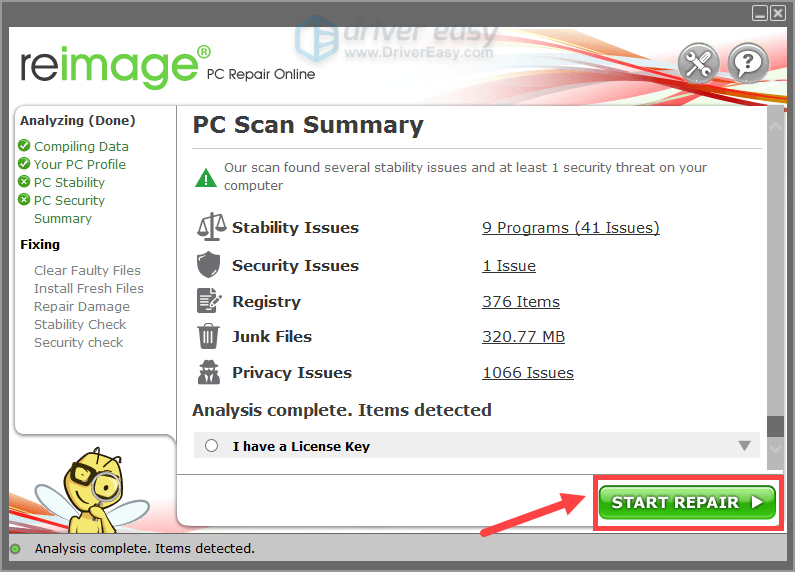
Tikimės, kad šis įrašas padėjo! Nedvejodami palikite mums komentarą žemiau, jei turite kokių nors pasiūlymų ar klausimų. Su jumis susisieksime ASAP.

![[IŠSPRĘSTA] „Steam“ kyla problemų prisijungiant prie „Steam“ serverių](https://letmeknow.ch/img/knowledge/43/steam-is-having-trouble-connecting-steam-servers.jpg)




